Microsoft Teams に画像が表示されない? 直し方

Microsoft Teamsで画像が表示されない問題に悩んでいませんか?この記事では、画像が読み込まれない原因と10の解決策を詳しく解説します。インターネット接続の確認からキャッシュのクリアまで、効果的な方法を紹介します。
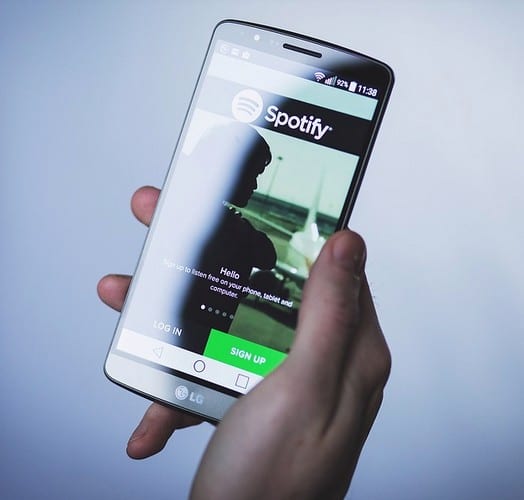
Spotifyプレミアムをキャンセルする理由はさまざまです。予算が以前とは違うかもしれませんし、別のサービスを試してみたいと思うかもしれません。
Spotify Premiumのアカウントに終止符を打つ理由はありますが、良いニュースは、プロセスに数分以上かかることはないということです。
Spotify Premiumアカウントに終止符を打つには、公式サイトにアクセスしてサインインする必要があります。少し下にスクロールして、[プランの変更]オプションをクリックします(大きなボタンです)。
あなたがそこにいる限り、Spotifyが提供しなければならない他の計画を見て、あなたの注意を引くものがあるかどうかを確認することができます。そうでない場合は、SpotifyFreeオプションが表示されるまで下にスクロールし続けます。
[プレミアムのキャンセル]オプションをクリックして、画面の指示に従います。
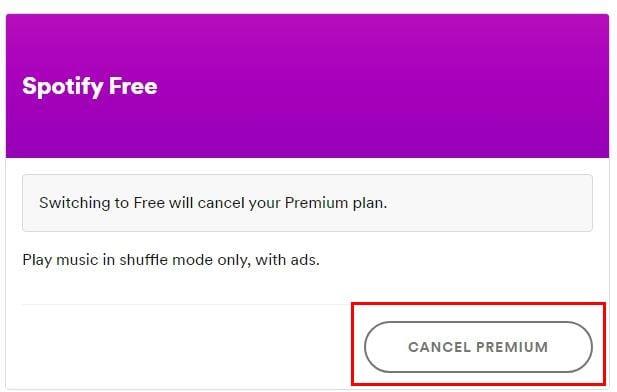
[キャンセル]ボタンをクリックすると、Spotifyプレミアムアカウントがキャンセルされます。現在の請求サイクルが終了するまで、引き続きすべてのプレミアム機能を利用できます。その後、無料のアカウントに戻ります。
無料のアカウントに切り替えると、あきらめることになります。
気が変わってSpotifyPremiumに戻りたい場合は、プレミアムプレイリストが完全に消去されるまでに3か月かかります。
Spotify Premiumは、お金を払っても構わないと思っている限り、優れた機能を備えています。しかし、あなたが支払わなければならないものは、一部の人にとっては現金の価値がないかもしれません。無料のSpotifyアカウントに戻った理由は何ですか?以下のコメントであなたの考えを共有してください。
Microsoft Teamsで画像が表示されない問題に悩んでいませんか?この記事では、画像が読み込まれない原因と10の解決策を詳しく解説します。インターネット接続の確認からキャッシュのクリアまで、効果的な方法を紹介します。
RARファイルをZIPファイルに変換したいですか?RARファイルをZIP形式に変換する方法を学びましょう。
同じチームメンバーとの定期会議をMicrosoft Teamsでスケジュールする必要がありますか?Teamsで定期会議を設定する方法を学びましょう。
このステップバイステップのチュートリアルで、Adobe Readerのテキストやテキストフィールドのハイライト色を変更する方法を説明します。
このチュートリアルでは、Adobe Readerでデフォルトのズーム設定を変更する方法を説明します。
Microsoft Teamsで「接続できませんでした」というエラーが頻繁に表示されますか? この問題を解決するためのトラブルシューティングのヒントを試してください!
LastPassがサーバーに接続できない場合は、ローカルキャッシュをクリアし、パスワードマネージャーを更新し、ブラウザ拡張機能を無効にしてください。
Microsoft Teamsは現在、会議と通話をTVにネイティブでキャストすることをサポートしていませんが、スクリーンミラーリングアプリを使用できます。
OneDriveのエラーコード0x8004de88を修正する方法を発見し、クラウドストレージを再び動作させましょう。
Microsoft WordにChatGPTを統合する方法をお探しですか?このガイドでは、3つの簡単なステップでChatGPT for Wordアドインを使う方法を紹介します。






